
Tutorial
COLORIZE
Questo
tutorial è di mia invenzione ed è stato creato con Paint Shop
Pro vers. 9
ma può essere eseguito anche con le successive versioni
Occorrente:
1 immagine a piacere
(se volete utilizzare la mia, potrete prenderla QUI)
********************
Aprire
l'immagine nell'area di lavoro di Pain Shop Pro
(per lavorare meglio zoommate in più o in meno l'immagine
a
seconda di come vi trovate meglio)
Livello/Nuovo livello raster
Cliccare sullo Strumento selezione/Selezione a mano libera
e utilizzando il cursore selezionare tutta la pelle
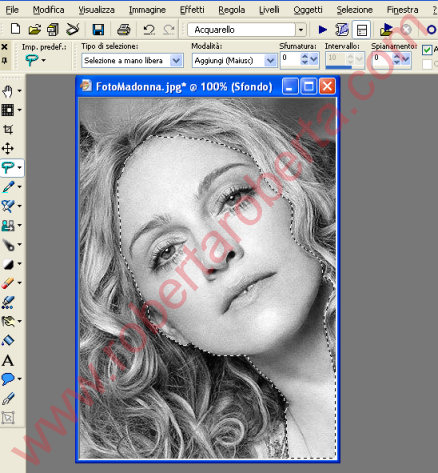
Nella
proprietà colore primo piano scegliere un colore (io ho scelto #ff713f
ma voi fate un po' di prove e scegliete quello che più vi piace)
Riempire la selezione con il colore, deselezionare e cambiare la modalità
di miscelatura in Luce diffusa
Regola/Sfocatura gaussiana, raggio 7
Livello/Nuovo
livello raster
Cliccare sullo Strumento selezione/Selezione a mano libera
e utilizzando il cursore selezionare i capelli
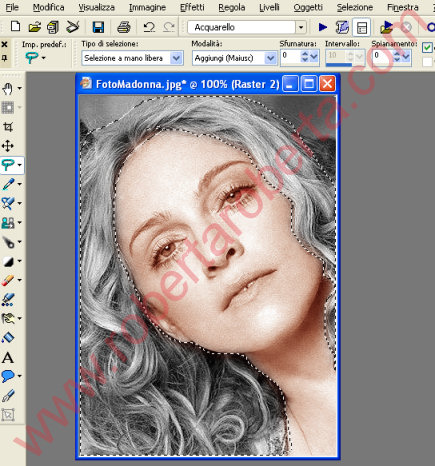
Nella proprietà colore primo piano scegliere un colore (io ho scelto
#ffc23f)
Riempire la selezione con il colore, deselezionare e cambiare la modalità
di miscelatura in Luce diffusa (eventualmente abbassare un po' l'opacità…
potete anche duplicare il livello e scegliere un'altra miscelatura, sono tutte
prove che dovete fare per arrivare al risultato che preferite)
Regola/Sfocatura gaussiana, raggio 7
Livello/Nuovo
livello raster
Cliccare sullo Strumento selezione/Selezione a mano libera
e utilizzando il cursore selezionare le iridi degli occhi
Nella
proprietà colore primo piano scegliere un colore (io ho scelto #000080)
Riempire la selezione con il colore, deselezionare e cambiare la modalità
di miscelatura in Tonalità (anche qui potete fare delle prove per scegliere
quello che più vi piace anche abbassando l'opacità)
Regola/Sfocatura gaussiana, raggio 3
Zoommate parecchio la foto e con lo strumento gomma cancellate nel bianco degli occhi l'alone sia del livello degli occhi che di quello della pelle.
Livello/Nuovo
livello raster
Cliccare sullo Strumento selezione/Selezione a mano libera
e utilizzando il cursore selezionare la bocca
Nella proprietà colore primo piano scegliere un colore (io ho scelto
#800000)
Riempire la selezione con il colore, deselezionare e cambiare la modalità
di miscelatura in Sovrapponi (anche qui potete fare delle prove per scegliere
quello che più vi piace)
Se volete
aggiungere un po' di fard sulle guance:
Livello/Nuovo livello raster
Cliccare sullo Strumento selezione/Selezione a mano libera
e utilizzando il cursore selezionare due triangoli come vedete qui sotto

Riempire la selezione con il colore #800000, deselezionare
Regola/Sfocatura gaussiana, raggio 15
Abbassare l'opacità a 40
Unisci/Unisci tutto (appiattisci)
Regola/Correzione
fotografica/Rimozione disturbo fotocamera digitale con i
seguenti
settaggi (che anche qui potete cambiare a vostro piacimento)
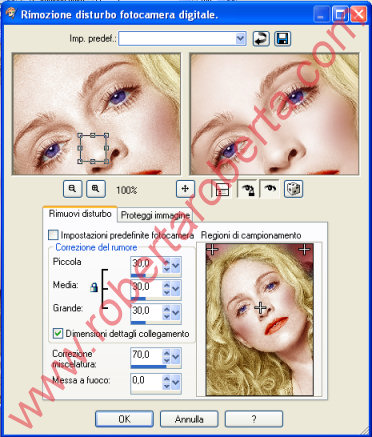
File/Salva con nome e salvare come .jpg
***F I N E***
Tutorial creato da www.robertaroberta.com in data 4 Novembre 2008
*****